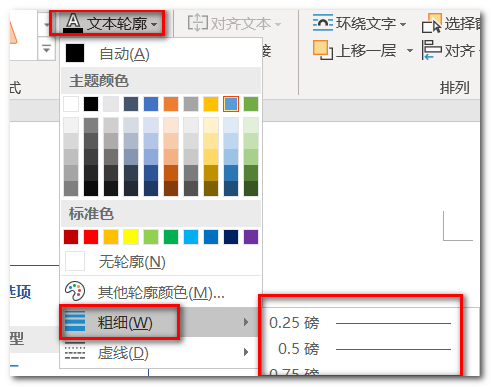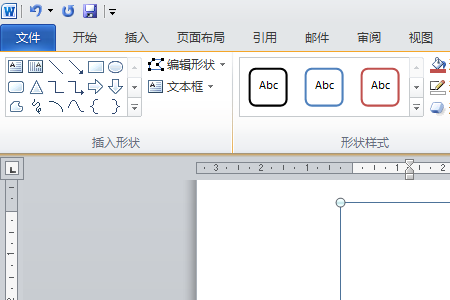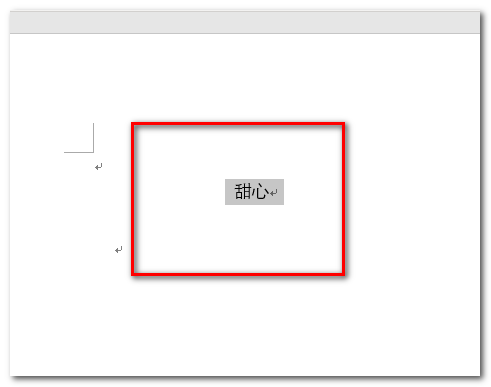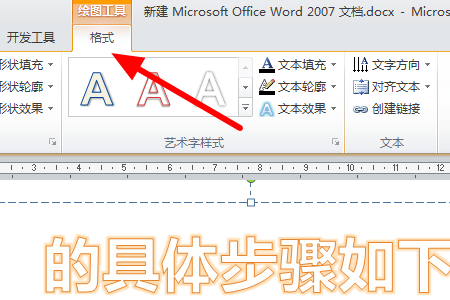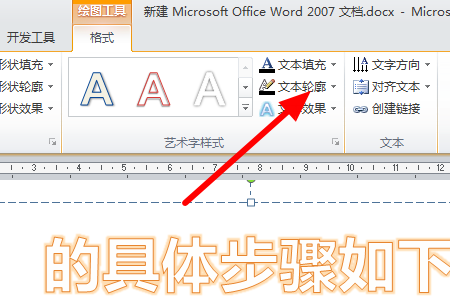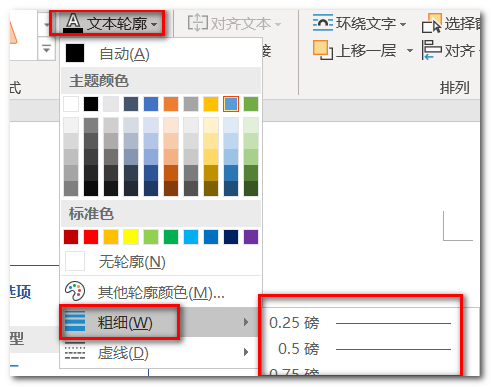首页 >
文章列表 > Word空心字体怎么加粗 Word加粗空心字体方法
Word空心字体怎么加粗 Word加粗空心字体方法
369
2025-02-23
我们很多用户在使用Word文档编辑内容的时候,添加了空心字体,但是不少人觉得这个字体的线条太细,想要进行加粗处理,但是不知道应该怎么进行操作,那么本期软件教程小编就来大伙分享设置方法,有需要的小伙伴欢迎来PHP中文网查看操作步骤吧。Word空心字体如何加粗:1、首先打开word文档。
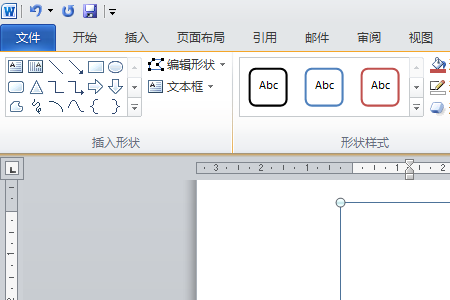
2、之后进入编辑的页面。
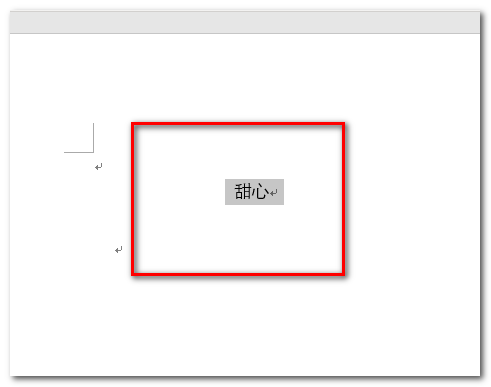
3、选择一些你的字体,然后点击上面的格式。
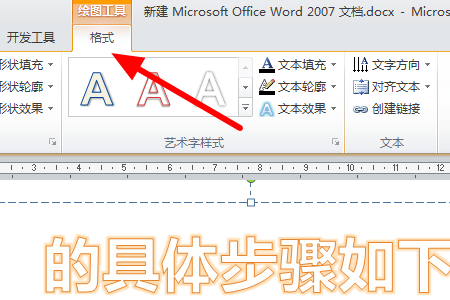
4、最后在弹出的窗口中打开文本轮廓。
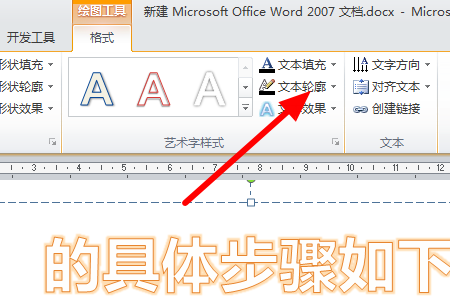
5、最后大家就可以去自由设置线条的粗细了。